An Android的备份 是移动设备的必备组件:您永远不知道何时意外删除重要的短信,照片,联系人等,或者在系统升级期间丢失所有内容。 您可能会为这种事情永远不会发生感到高兴,但这只是对“事故”的误解。
如何备份Android手机? 如果您正在寻找这个问题的答案,那么您来对地方了。 在下面的文章中,我将向您展示两种简单的方法来帮助您 备份短信/联系人/照片/应用程序 或Android手机上的其他数据,然后将数据还原到新的Android。

Android备份
对于初学者来说,重要的是要知道Android是从头开始设计的,是一个以云为中心的操作系统。 Google在Android中内置了一项服务,称为Android Backup Service,它非常适合您存储数字生活中的所有内容。 这是您要执行的操作:
步骤 1 在手机上设置一个Google帐户,或者添加一个现有帐户(如果尚未这样做)。
步骤 2 点按“设置”应用,然后转到“备份和重置“, 选择 ”备份我的数据”并确保已将其打开,然后设备数据将自动备份到Google帐户中。您可以在此处选择手动备份所需的所有Android数据。
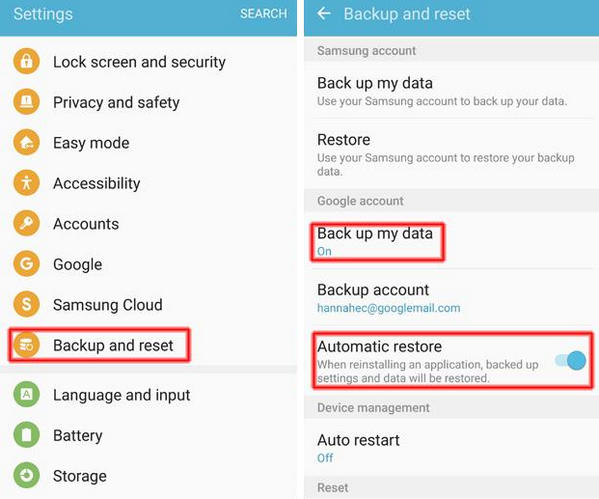
步骤 3 返回“备份与重置”菜单,切换“自动还原”按钮,然后在重新安装应用程序时可以还原设置和数据。
尽管我们可以将Android数据与Google帐户同步,并可以随时从云存储中还原,但是当我们丢失手机时,它仍然给我们带来一些麻烦。 因此,您可以考虑将Android备份复制到计算机。
即使您可以将大多数Android数据与Google Backup&Restore同步,我们仍然建议您在计算机上准备Android备份,这更安全,更轻松。 为了在计算机上备份Android数据,您可以使用 Android备份和还原 软件-最专业,最易用的程序。
主要特点:
•一键将所有Android数据备份到PC / Mac。
•轻松选择并备份Android数据。
• 备份工具 联系我们, 在线消息, 图片, 文件, 应用,或Android上的任何其他数据。
•预览Android数据并将其还原到新的Android。
•支持Samsung Galaxy S7 / 6/5,Samsung Galaxy Note Edge / Note,HTC,LG,Moto X,Moto E,Moto G,Xperia,华为,小米等。
现在免费下载该程序,并按照以下步骤学习如何备份Android数据。
步骤 1 打开Android备份工具
在PC上下载并启动程序。 选择 Android数据备份和还原 在左侧面板中,您将看到如下界面。

步骤 2 选择Android备份模式
如果要备份所有Android数据,请选择 一键备份 并在主界面上确认“备份文件输出”信息。 或者你可以选择 设备数据备份 模式 备份照片/文本消息/联系人或其他数据。
步骤 3 将Android连接到PC
按照程序上的教程,通过USB电缆将您的Android手机连接到计算机。

步骤 4 备份Android手机
等待直到自动检测到您的电话。 确保您的手机已准备好备份,然后单击“开始”按钮以触发手机。 Android的备份 的过程。

在Android手机上复制所有内容后,您可以在此程序中查看备份数据,并有选择地将所需的任何数据还原回另一部Android手机。
在下面的文章中,我们主要向您展示了两种轻松备份Android手机的方法。 还有其他问题吗? 随时在下面留下您的评论。